Wi-Fiルーター「TL-WR802N(メーカー:TP-Link)」を購入したので、購入するにあたっての考え方や選び方などについて記録しました。
Wi-Fi接続したい機器はスマホ1台(使用者は1人)で、低頻度にWi-Fiルーターを使用する、などと使用条件を細かく絞って、自分のインターネット環境に適したものでなるべく手頃な価格の製品を選ぶようにしました。
※この記事での「Wi-Fiルーター」は、ポケットWi-Fiなど(契約が必要であり、月額料金が発生するもの)は含まないものとします。
※情報が古いことや間違いがあるかもしれません。
※今回紹介するWi-Fiルーター「TL-WR802N(メーカー:TP-Link)」の情報は、2021年7月16日時点のものです。最新の情報は次のリンクなどで確認してください。
Wi-Fiルーターを購入した理由
Wi-Fiルーターを購入した理由は、携帯電話会社のデータ通信量(利用量)を消費しないWi-Fiを使うことでスマホの月額料金を節約するためです。
Wi-Fiルーターとは
光回線などでインターネットを使える状態なら、Wi-Fiルーターがあれば、スマホなどのWi-Fi対応機器をWi-Fiでインターネットに接続できるようになります。
スマホをWi-Fiでインターネットに接続すると、携帯電話会社のデータ通信量が消費されません。
Wi-Fiルーターを使用する条件
Wi-Fiルーターを使用する条件は人によって異なりますが、通信速度が低下しないように、使用条件よりも高性能のWi-Fiルーターを選ぶと良いです。ただ、接続する側のスマホなどの機器がWi-Fiルーターの性能に対応していない場合もありますので注意が必要です。
また、Wi-Fiルーターに接続したい機器が増える、最新のインターネット環境にする予定であるなど、Wi-Fiルーターを使用する条件が将来異なることもあります。
Wi-Fiルーターの寿命は3~5年程です。この間に接続機器の買い足し・買い替えや引越しなどをする予定の人は、新しい環境での使用条件にも合ったWi-Fiルーターを選ばないと、将来最適な通信速度が出せなくなるなどの可能性があります。
私にとってのWi-Fiルーターを使用する条件は、以下のとおりです。
| 使用場所 | Wi-Fiルーターを設置する部屋のみ(Wi-Fiルーター本体から約1~3mでスマホを使用) |
| Wi-Fiに接続する機器 | スマホ1台(使用者は1人) |
| Wi-Fiに接続する機器(スマホ)の性能 | Wi-Fi対応、IPv6対応、802.11 a/b/g/n/ac、2.4/5GHz |
| インターネット環境 | 壁のLANコンセントにLANケーブルをつなぐだけでインターネットが使える環境(インターネット契約は大家さんがしている) |
| プロバイダー | IPv6非対応(契約は大家さんがしている) |
| Wi-Fiルーターなし(有線接続)での通信速度 | 下り(受信/ダウンロード)で約80Mbps |
| 使用頻度 | 1日約10分~1時間 |
「TL-WR802N(メーカー:TP-Link)」を購入してから約1年経過した2022.6.14時点でも、上記条件で、Wi-Fiでインターネットを楽しむことができています(2022.6.14追記)。
関連記事
Wi-Fiルーター「TL-WR802N」の製品情報
上述した、私にとってのWi-Fiルーターを使用する条件を考慮して購入することにした、Wi-Fiルーター「TL-WR802N」の製品情報は以下のとおりです。使用する条件以上の性能の製品となっているはずです。
| メーカー | TP-Link |
| 型番 | TL-WR802N |
| Wi-Fi範囲 | 2LDK |
| 利用推奨環境 | ワンルーム、ホテルルーム |
| 規格 | IEEE 802.11n (Wi-Fi 4)/g/b 2.4 GHz |
| プロトコル | IPv4、IPv6 |
| Wi-Fi速度 | 300 Mbps |
| Wi-Fi暗号化 | WEP、WPA、WPA2 |
| 寸法(幅×奥行×高さ) | 57×57×18 mm |
| 動作モード | ルーターモード、ブリッジモード、中継器モード、クライアントモード、ホットスポットモード(WISPモード) |
| 保証期間 | 3年 |
| 付属品 | USBケーブル、LANケーブル、かんたん設定ガイド ※ACアダプターは付属していません。 |
※2021年7月16日時点の製品情報の一部です。
最新の情報は次のリンクなどで確認してください。
Wi-Fiルーター「TL-WR802N」の詳細について
Wi-Fiルーター「TL-WR802N」は、最新・最速の製品ではありません。
しかし、そもそも私のインターネット環境が最新・最速のものではないので、高価な最新のWi-Fiルーターを購入してもその性能を最大限活かせません。
よって、私にとって「TL-WR802N」はコスパの良い製品だと思い購入しました。
なお、最新ではないWi-Fiルーターには、新しい規格や技術に追いつけず、買い替えが必要になるかもしれないというリスクがあります。
セキュリティ
Wi-Fiルーター「TL-WR802N」のセキュリティ規格(通信を暗号化する技術)は、「WPA2」で、最新の規格である「WPA3」より安全性は低いと言われています。
私の場合は、Wi-Fiルーターの使用頻度は1日約10分~1時間と少なく、使用しない時は電源を切っています。したがって、Wi-Fiルーターの電波は低頻度で発信されることになり、第三者によってWi-Fi電波を悪用される確率は低いと思っています。
また、「WPA2」のWi-Fiルーターを使用している人もまだまだ多いそうです。
なお、Wi-Fiルーター「TL-WR802N」は、管理画面にアクセスするためのパスワードは自分で作成する必要があります。
Wi-Fiルーターの管理画面のパスワードは、複雑なものにしてセキュリティを強化することをオススメします。
寸法
Wi-Fiルーター「TL-WR802N」の寸法は57×57×18 mm(幅×奥行×高さ)であり、小さく持ち運びしやすいサイズです。
私は自宅でのみ使用していますが、旅行先のホテルなどのLANケーブルをWi-Fiルーターにつなげることで無線化することもできるようです。
Wi-Fiルーターが小さいとお部屋が狭くならないという理由で、私は小型の製品を選びました。
動作モードの種類
Wi-Fiルーター「TL-WR802N」には、ルーターモード、ブリッジモード、中継器モード、クライアントモード、ホットスポットモード(WISPモード)と、複数の動作モードがあります。
私はルーターモード(ワイヤレスルーターモード:工場出荷時はこの設定になっています。)しか使っていません。
なお付属の「かんたん設定ガイド」には、ワイヤレスルーターモードの使用シーンは「外出先」となっていますが、私は自宅で使っています。
保証期間
Wi-Fiルーター「TL-WR802N」の保証期間は購入日より3年間です。
ただし、通常使用で故障した場合のみ保証され、製品を落としてしまって壊した場合などは保証の対象にはなりません。
Wi-Fiルーターの配線手順
Wi-Fiルーター「TL-WR802N」は、パソコンのUSBポートからなど、色々な方法で給電できるようです。
私はスマホを充電するためのACアダプターを使い、電源コンセントに接続して給電しています。この場合のWi-Fiルーターの配線手順は、以下のとおりです。
- LANケーブルをWi-Fiルーター本体「TL-WR802N」と壁のLANコンセントに接続する。
- 付属のUSBケーブルをWi-Fiルーター本体「TL-WR802N」とACアダプターに接続する。
- ACアダプターを壁の電源コンセントに接続する。
最終的には、次のような配線になります。(※この記事の一番上の図を参照)
LANコンセント−LANケーブル−Wi-Fiルーター本体「TL-WR802N」−付属のUSBケーブル−ACアダプター−電源コンセント
Wi-Fiルーター「TL-WR802N」の付属品として、USBケーブル(約80 cm)の他にLANケーブル(約60 cm)も付いてきます。
しかし、私の部屋は電源コンセントとLANコンセントが離れていて、付属のLANケーブルでは長さが足りませんでした。そのため、持っていた自分の長いLANケーブルを使用しています。
また、ACアダプターは付属していないため、私はスマホ購入時の付属品であるACアダプター(スマホ用)を使っています。
なお「TL-WR802N」付属のUSBケーブルの給電する側は、USB Type-A(表と裏がある一般的なUSB)となっています。したがって、ACアダプターの接続する部分もUSB Type-A(端子穴が長方形)でないと、上述の手順では接続できません。USB Type-C(表と裏がなく接続しやすいUSB。端子穴は楕円形。)のACアダプターもあるので、注意が必要です。
スマホをWi-Fiルーターに接続する手順
スマホをWi-Fiルーター「TL-WR802N」に接続してインターネットを使う手順は、次のようになります。
- 上述のようにWi-Fiルーターを配線する。
- スマホの「設定」画面からWi-Fiをオンにする。
- 使用するWi-Fiルーター名(SSID)を選択する。
- パスワード(PIN)を入力する.
なお、スマホの「自動再接続」機能により、次回からは上記の3、4の手順が省略できます。
※Android端末の場合です。機種やバージョンなどによって操作方法は異なります。
関連記事
Wi-Fiルーター「TL-WR802N」接続時のスマホの状態
Wi-Fiルーター「TL-WR802N」接続時の私のスマホの状態は、以下のようになりました。
- 電波強度:非常に強い
- 接続速度:約70Mbps
- セキュリティ:WPA2 PSK
動作が遅くなったり、通信が途切れたりすることなどなく、問題なく使えています。
なお、スマホとノートパソコンの合計2台を同時に接続したこともありますが、この場合でも問題なく使えました。
まとめ
人によって最適なWi-Fiルーターは異なります。 Wi-Fiルーターを使用する条件とWi-Fiルーターのスペックなどを照らし合わせて、快適にインターネットができるものを選びましょう。
今回紹介した Wi-Fiルーター「TL-WR802N」 は、下記リンクから購入できます。

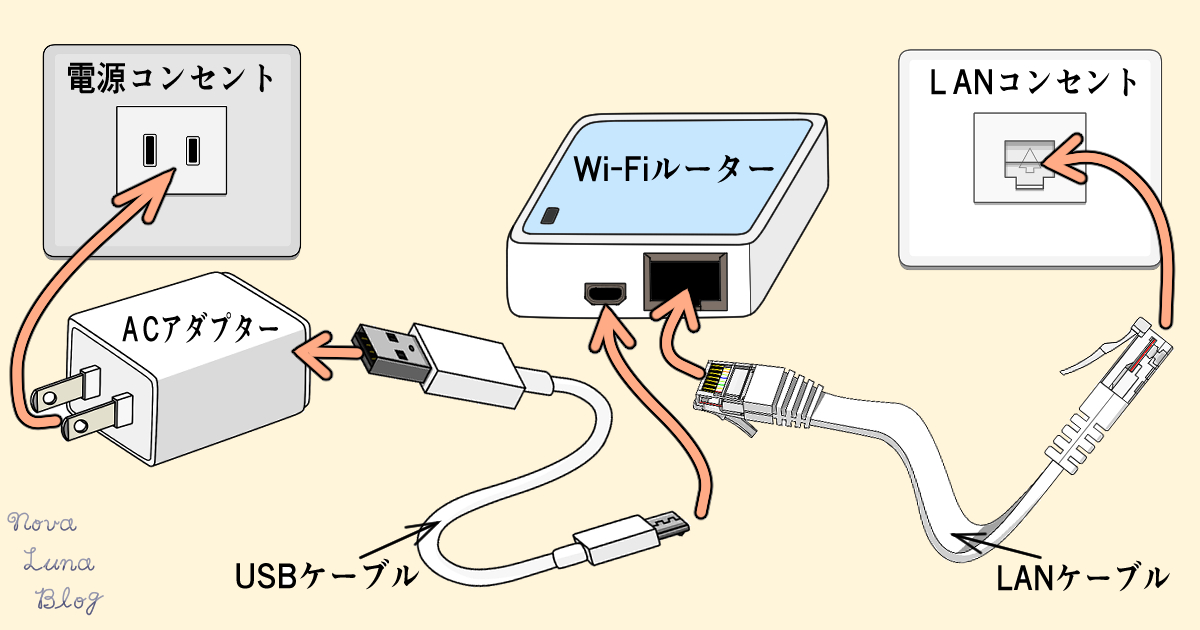




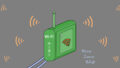

コメント